Autor:
Frank Hunt
Erstelldatum:
12 Marsch 2021
Aktualisierungsdatum:
1 Juli 2024
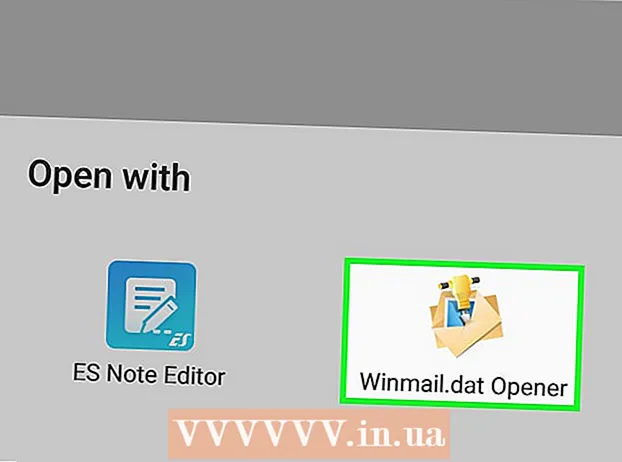
Inhalt
- Schreiten
- Methode 1 von 3: Auf einem Desktop-Computer
- Methode 2 von 3: Auf einem iPhone
- Methode 3 von 3: Auf Android
- Tipps
- Warnungen
Dieser Artikel zeigt Ihnen, wie Sie den Inhalt der Datei bearbeiten winmail.dat kann anzeigen. Diese Datei wird als Anhang zu E-Mails angezeigt, die mit dem E-Mail-Programm Microsoft Outlook gesendet wurden. Es gibt verschiedene Onlinedienste und mobile Apps, mit denen Sie die Datei öffnen können. Denken Sie daran, dass der Inhalt von winmail.dat ist immer der gleiche wie der Inhalt der E-Mail selbst. Wenn Sie also die E-Mail lesen können, gibt es keinen Grund, den Anhang zu öffnen.
Schreiten
Methode 1 von 3: Auf einem Desktop-Computer
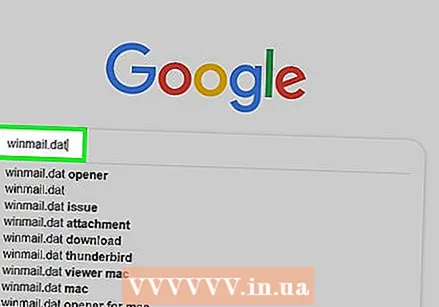 Lade es herunter winmail.datDatei. Sie können dies normalerweise tun, indem Sie die E-Mail mit dem Anhang öffnen und dann auf die Schaltfläche Herunterladen neben oder in der Vorschau der Datei klicken.
Lade es herunter winmail.datDatei. Sie können dies normalerweise tun, indem Sie die E-Mail mit dem Anhang öffnen und dann auf die Schaltfläche Herunterladen neben oder in der Vorschau der Datei klicken. - Möglicherweise müssen Sie jetzt einen Speicherort auswählen oder den Download bestätigen, bevor Sie die Datei herunterladen können.
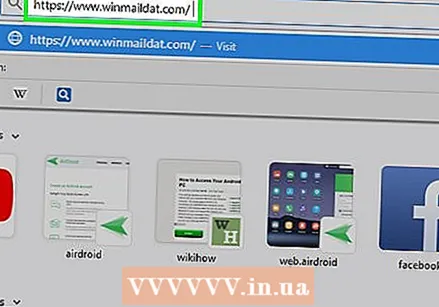 Öffnen Sie die Website unter winmail.datDateien. Gehen Sie im Webbrowser Ihres Computers zu https://www.winmaildat.com/. Diese Website bringt Sie winmail.datDatei in ein lesbares RTF-Dokument, das Sie in Microsoft Word öffnen können (oder, wenn Sie nicht über Word verfügen, mit einem anderen Textprogramm wie WordPad oder TextEdit).
Öffnen Sie die Website unter winmail.datDateien. Gehen Sie im Webbrowser Ihres Computers zu https://www.winmaildat.com/. Diese Website bringt Sie winmail.datDatei in ein lesbares RTF-Dokument, das Sie in Microsoft Word öffnen können (oder, wenn Sie nicht über Word verfügen, mit einem anderen Textprogramm wie WordPad oder TextEdit). 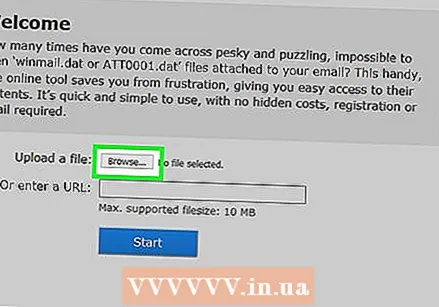 klicke auf Durchsuche. Dies ist eine graue Schaltfläche oben auf der Seite. Sie öffnen jetzt Explorer (Windows) oder Finder (Mac).
klicke auf Durchsuche. Dies ist eine graue Schaltfläche oben auf der Seite. Sie öffnen jetzt Explorer (Windows) oder Finder (Mac). 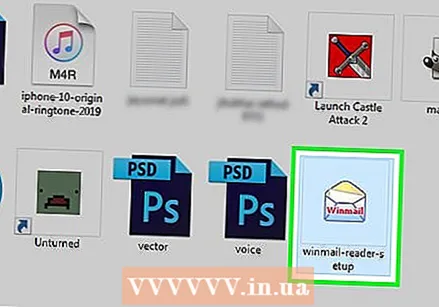 Wählen Sie Ihre Datei aus. Navigieren Sie zum Speicherort des winmail.datDatei, und klicken Sie, um es auszuwählen.
Wählen Sie Ihre Datei aus. Navigieren Sie zum Speicherort des winmail.datDatei, und klicken Sie, um es auszuwählen.  klicke auf Öffnen. Diese Schaltfläche befindet sich in der unteren rechten Ecke des Fensters. Die Datei wird nun auf die Website hochgeladen.
klicke auf Öffnen. Diese Schaltfläche befindet sich in der unteren rechten Ecke des Fensters. Die Datei wird nun auf die Website hochgeladen.  klicke auf Start. Diese Schaltfläche befindet sich in der Mitte der Seite. Die Website konvertiert es jetzt .WelcheDatei in eine RTF-Datei (Rich Text Format).
klicke auf Start. Diese Schaltfläche befindet sich in der Mitte der Seite. Die Website konvertiert es jetzt .WelcheDatei in eine RTF-Datei (Rich Text Format). 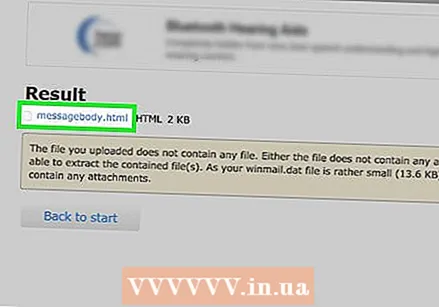 klick auf den Link Nachrichtentext. Sie finden diesen Link oben auf der Seite. Dadurch wird die RTF-Datei auf Ihren Computer heruntergeladen.
klick auf den Link Nachrichtentext. Sie finden diesen Link oben auf der Seite. Dadurch wird die RTF-Datei auf Ihren Computer heruntergeladen. - Auch hier müssen Sie möglicherweise zuerst einen Speicherort auswählen oder den Download bestätigen.
 Öffnen Sie die RTF-Datei. Doppelklicken Sie auf die RTF-Datei, um sie mit dem Standardprogramm zu öffnen. Wenn die Datei geöffnet wird, können Sie jetzt den Text von bearbeiten winmail.dat lesen.
Öffnen Sie die RTF-Datei. Doppelklicken Sie auf die RTF-Datei, um sie mit dem Standardprogramm zu öffnen. Wenn die Datei geöffnet wird, können Sie jetzt den Text von bearbeiten winmail.dat lesen.
Methode 2 von 3: Auf einem iPhone
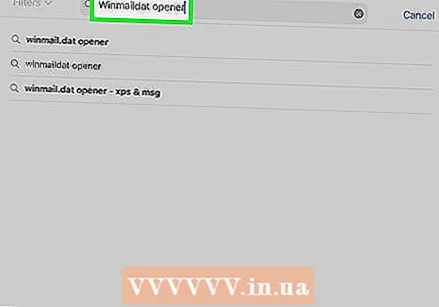 Laden Sie die App herunter Winmaildat Opener. Mit dieser kostenlosen App aus dem App Store können Sie winmail.datDateien auf Ihrem iPhone:
Laden Sie die App herunter Winmaildat Opener. Mit dieser kostenlosen App aus dem App Store können Sie winmail.datDateien auf Ihrem iPhone: - Öffne das
 Drücken Sie die Home-Taste. Sie minimieren jetzt den App Store und wechseln zu Ihrem Startbildschirm.
Drücken Sie die Home-Taste. Sie minimieren jetzt den App Store und wechseln zu Ihrem Startbildschirm. - Drücken Sie für das iPhone X und höher hier die Taste an der Seite.
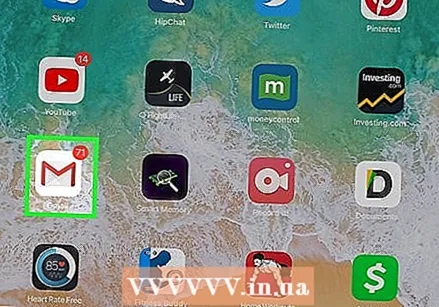 Öffnen Sie Ihre E-Mail-App. Tippen Sie auf die E-Mail-App, in der Sie die haben winmail.dat angebracht.
Öffnen Sie Ihre E-Mail-App. Tippen Sie auf die E-Mail-App, in der Sie die haben winmail.dat angebracht. 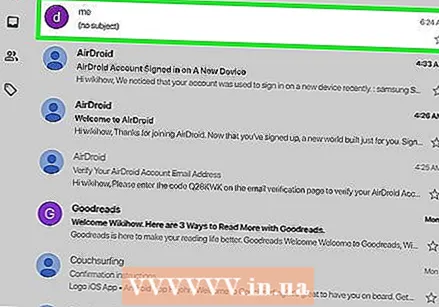 Öffnen Sie die E-Mail mit dem winmail.dat Blinddarm. Sie tun dies, indem Sie auf den Betreff der E-Mail tippen.
Öffnen Sie die E-Mail mit dem winmail.dat Blinddarm. Sie tun dies, indem Sie auf den Betreff der E-Mail tippen.  Wähle aus winmail.dat Blinddarm. Tippen Sie auf den Anhang unten in der E-Mail. Sie sehen nun eine leere Vorschau.
Wähle aus winmail.dat Blinddarm. Tippen Sie auf den Anhang unten in der E-Mail. Sie sehen nun eine leere Vorschau. - Möglicherweise müssen Sie nach unten scrollen, um den Anhang zu finden.
- Wenn der Anhang bereits geöffnet ist Winmail.dat Openerkönnen Sie die nächsten beiden Schritte überspringen.
 Tippen Sie darauf
Tippen Sie darauf 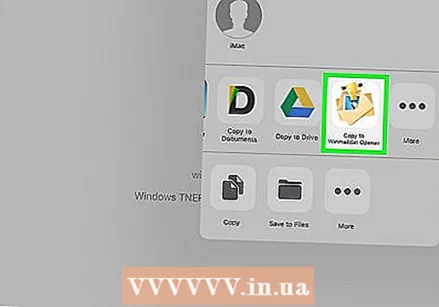 Scrollen Sie nach rechts und tippen Sie auf die Schaltfläche In Winmaildat Opener kopieren. Diese Option befindet sich ganz rechts in der oberen Reihe der Apps im Popup-Menü. Sie senden jetzt die Datei an Winmaildat Opener, der die Datei in eine RTF-Datei konvertiert und dann die App öffnet.
Scrollen Sie nach rechts und tippen Sie auf die Schaltfläche In Winmaildat Opener kopieren. Diese Option befindet sich ganz rechts in der oberen Reihe der Apps im Popup-Menü. Sie senden jetzt die Datei an Winmaildat Opener, der die Datei in eine RTF-Datei konvertiert und dann die App öffnet. 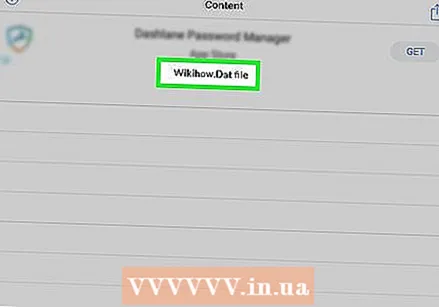 Tippen Sie auf die RTF-Datei. Dieser befindet sich oben auf der Seite. Sie öffnen jetzt die RTF-Datei. Hier sehen Sie den Inhalt von winmail.dat.
Tippen Sie auf die RTF-Datei. Dieser befindet sich oben auf der Seite. Sie öffnen jetzt die RTF-Datei. Hier sehen Sie den Inhalt von winmail.dat.
- Öffne das
Methode 3 von 3: Auf Android
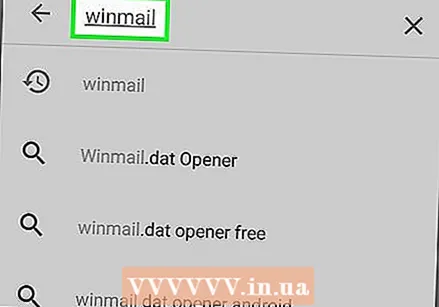 Laden Sie die App herunter Winmail.dat Opener. Mit dieser kostenlosen App aus dem Google Play Store können Sie winmail.datDateien auf Ihrem Android-Gerät:
Laden Sie die App herunter Winmail.dat Opener. Mit dieser kostenlosen App aus dem Google Play Store können Sie winmail.datDateien auf Ihrem Android-Gerät: - Öffne das
 Drücken Sie die Home-Taste. Sie finden es unten auf Ihrem Android-Gerät. Auf diese Weise minimieren Sie die geöffnete App und wechseln zum Startbildschirm.
Drücken Sie die Home-Taste. Sie finden es unten auf Ihrem Android-Gerät. Auf diese Weise minimieren Sie die geöffnete App und wechseln zum Startbildschirm. 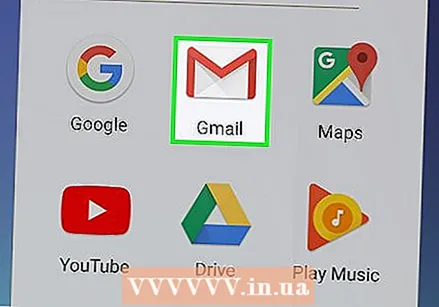 Öffnen Sie Ihre E-Mail-App. Tippen Sie auf die E-Mail-App, in der Sie die haben winmail.dat angebracht.
Öffnen Sie Ihre E-Mail-App. Tippen Sie auf die E-Mail-App, in der Sie die haben winmail.dat angebracht. 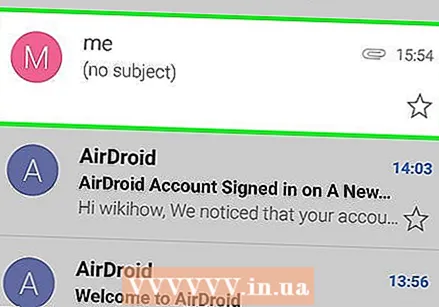 Öffnen Sie die E-Mail mit dem winmail.dat Blinddarm. Sie tun dies, indem Sie auf den Betreff der E-Mail tippen.
Öffnen Sie die E-Mail mit dem winmail.dat Blinddarm. Sie tun dies, indem Sie auf den Betreff der E-Mail tippen. 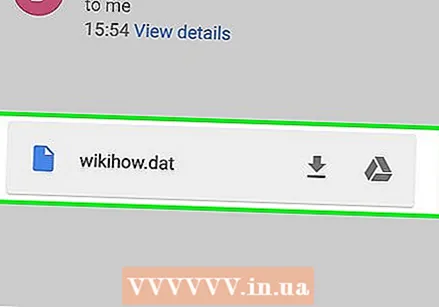 Tippen Sie auf die winmail.dat Blinddarm. Sie finden dies normalerweise am Ende der E-Mail. Der Anhang wird jetzt in geöffnet Winmail.dat Opener.
Tippen Sie auf die winmail.dat Blinddarm. Sie finden dies normalerweise am Ende der E-Mail. Der Anhang wird jetzt in geöffnet Winmail.dat Opener.  Tippen Sie auf die RTF-Datei. Dieser befindet sich oben auf der Seite. Sie öffnen jetzt die RTF-Datei. Hier sehen Sie den Inhalt von winmail.dat.
Tippen Sie auf die RTF-Datei. Dieser befindet sich oben auf der Seite. Sie öffnen jetzt die RTF-Datei. Hier sehen Sie den Inhalt von winmail.dat.
- Öffne das
Tipps
- Wenn Ihre E-Mail andere Anhänge enthält, die Sie nicht öffnen können, können Sie die bearbeiten winmaildatWebsite, um diese Dateien auch lesbar zu machen.
Warnungen
- Wenn Sie die E-Mail selbst lesen können, öffnen Sie a winmail.datDatei nicht erforderlich. Selbst wenn dies erforderlich ist, geht das Layout der Nachricht verloren, wenn es in eine RTF-Datei konvertiert wird.



